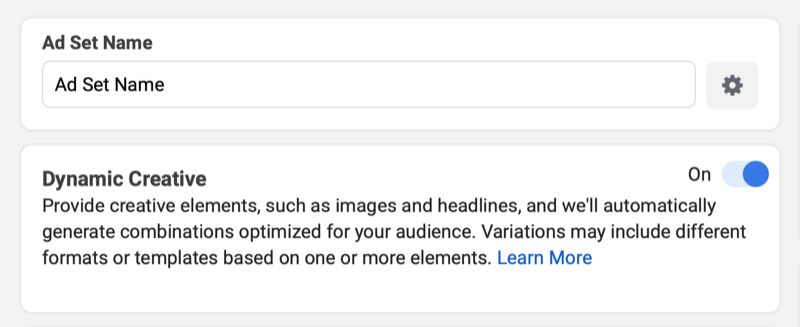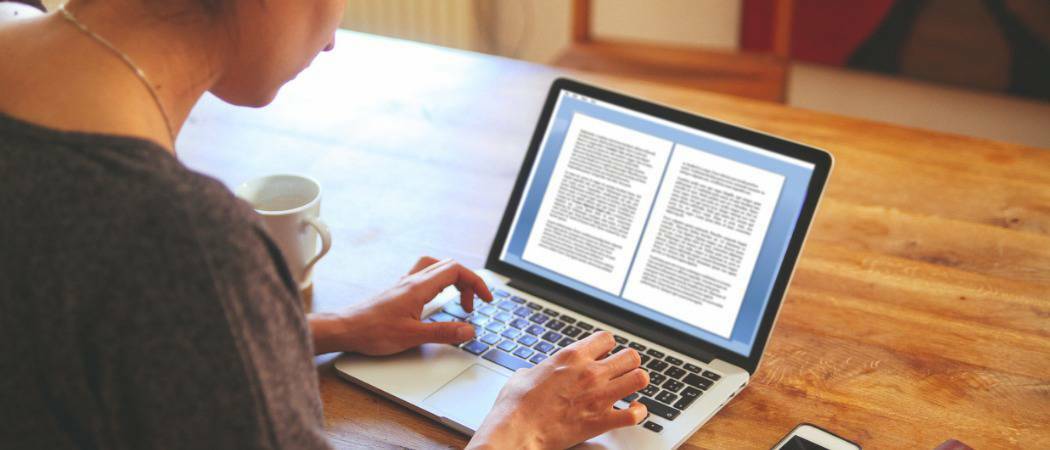Exceli näpunäide. Eemaldage lahtritest tühikud ja reavahetused
Microsofti Kontor Excel / / March 19, 2020
Spetsiaalsete märkide ja tühikute ning Microsoft Exceli eemaldamine muudab andmete võrdlemise ja töötlemise lihtsamaks.

Tühikud, reavahetused, kriipsud ja muud tähemärgid muudavad andmed meile loetavamaks inimestele hädavajalikuks, kuid kui see on nii tuleb analüüsida Excelis erinevatest allikatest pärinevaid andmeid. Vormingu tasumine ja vormimine on väärt kuld. Veetsin kontoris ühe toreda pärastlõuna, parsides sadu ridasid räsiväärtusi, kuid jäin tühikute tühja kasutamise ja reavahetuse tõttu komistama. Niisiis, tegin endale väikese valemi, et kõik see välja koorida. See oli lihtsam kui ma arvasin, et see saab olema.
Vaata järgi.
Lisaruumide eemaldamiseks kasutage funktsiooni Microsoft Excel TRIM
Mõnedel inimestel on andmete sisestamisel tühikuklahv pisut üle hõivatud. Asjad halvenevad, kui need kopeerida ja kleepida. Nendest tüütutest lisaruumidest vabanemiseks kasutage funktsiooni TRIM.
= TRIM (tekst)
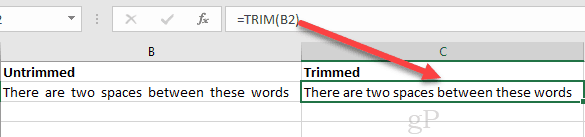
Spetsiaalsete märkide eemaldamiseks kasutage funktsiooni Microsoft Excel SUBSTITUTE
Kärpimisega on kõik hästi ja hästi. Aga mis siis, kui mõni tokkpall paneb teie Exceli arvutustabelisse reavahetused? Või mis siis, kui soovite vabaneda KÕIKidest tühikutest? Seda saate teha kasutades funktsiooni SUBSTITUTE.
SUBSTITUTE süntaks on:
= SUBSTITUTE (tekst, vana_tekst, uus_tekst, [eksemplari_num])
Sain aru?
Aga Jack, kuidas ma peaksin valemisse tühiku kirjutama?
Mul on hea meel, et te küsisite. Lihtsalt kirjuta "“.
Nagu nii:
= SUBSTITUTE (B2, "", "")
Selle funktsiooni abil asendate tühiku tühjaga. Tore.
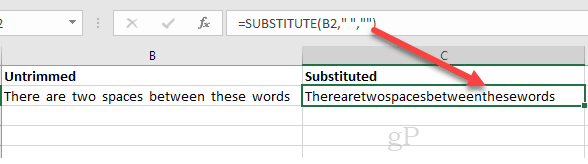
Midagi tippima tõesti imelik, nagu reavahetus, peate kasutama CHAR (). See võimaldab teil valida konkreetse tähemärgi, mida ei saa valemisse sisestada. Ridade katkemise tähemärkide arv on 10. Niisiis, teeksite seda:
= SUBSTITUTE (B2, CHAR (10), "")
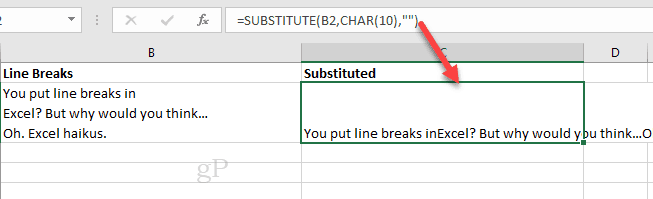
Valikuline argument [instance_num] võimaldab teil eemaldada vana teksti esimese või teise esinemisjuhu. Näiteks:
= Asendaja (B2, CHAR (10), "", 1)
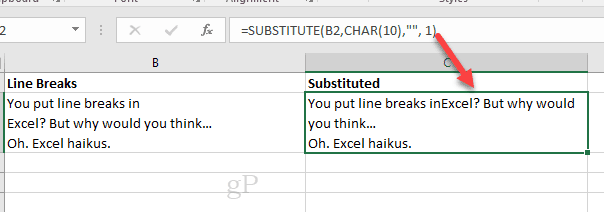
Samuti saate pesastada funktsioone SUBSTITUTE. Näiteks kui soovite sõeluda erimärgid hunnikust telefoninumbritest:
= SUBSTITUTE (SSTSTITUTE (SUBSTITUTE (SUBSTITUTE (SUBSTITUTE) (B5, CHAR (40), ""), CHAR (41), ""), CHAR (45), ""), CHAR (32), ""), CHAR (46), "")
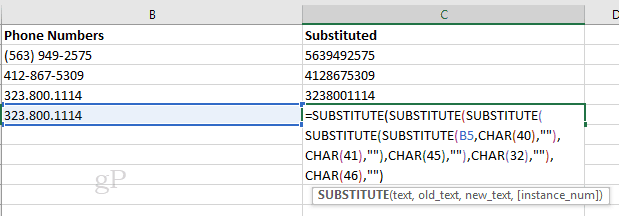
CHAR () ja CODE () ANSI / ASCII koodi viide
SUBSTITUTE () trikk on iga numbri meeldejätmine, et ühendada see CHAR () -ga. See võttis mul terve pärastlõuna aega, kuid olen lõpuks pühendunud iga ANSI märgikood mällu.
Tegin nalja. Ma ei mäleta isegi seda, kui vanaks mind on jäetud, kui öelda tühiku ANSI-kood või @ -märk. Õnneks ei pea te seda tegema. Võite mõlemad välja printida see skeem MSDN-ist või kasutage tähemärkide koodide otsimiseks lennult CODE () Exceli funktsiooni.
= KOOD (tekst)
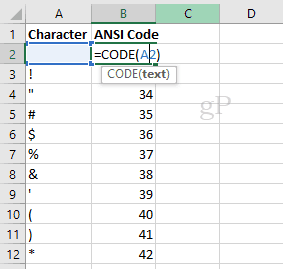
Mõelge koodile CODE () kui CHAR () vastandile.
Järeldus
Ja seal on teie päeva Exceli näpunäide. Head korrastamist ja asendamist!